Применение цветов к дополнительным объектам
В этом разделе мы детально рассмотрим процесс применения цветовых решений, использованных для раскраски миниатюрных журавлей, к более крупному изображению журавля, расположенному в нижней части страницы. Для начала мы увеличим один из маленьких журавлей, чтобы тщательно изучить используемую цветовую палитру.
- На панели инструментов выберите инструмент масштабирования (

- Теперь выберите инструмент прямого выделения (

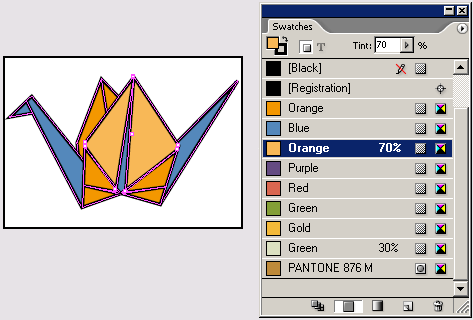
Теперь, зная цвета, использованные для раскраски миниатюрных журавлей, мы можем применить их к изображению большого журавля в нижней части страницы.
- Выберите команду меню View → Fit Page in Window (Вид → Целая страница), чтобы увидеть весь разворот. Выберите инструмент выделения (

- Снимите выделение со всех объектов и выберите на панели инструментов кнопку заливки (


- Снимите выделение со всех объектов. Перетащите образец заливки Orange 70% с палитры Swatches (Образцы цвета) на объект, указанный ниже. Убедитесь, что при отпускании левой кнопки мыши указатель находится внутри объекта, а не на его контуре. Этот метод перетаскивания образца цвета может быть очень удобным, когда окрашиваемый объект достаточно крупный и легко доступен для манипуляций.
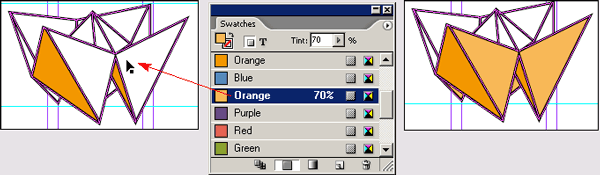
Однако в следующем шаге нам придется работать с небольшими областями, поэтому мы вернемся к методу выделения объекта перед применением цвета. Этот подход обеспечит более точное и контролируемое окрашивание.
- Снимите выделение со всех объектов, выделите объект, показанный на рисунке ниже, и примените заливку цветом Blue (Синий). Использование метода выделения позволит применить необходимый цвет точно к той области, которую мы хотим изменить.
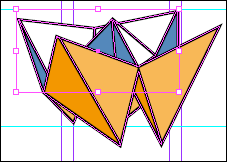
Примечание
Если вы случайно применили цвет не к тому объекту, который нужно, выберите команду меню Edit → Undo Swatch (Правка → Отменить образец цвета) и попробуйте окрасить требуемый объект еще раз. Эта функция позволит быстро исправить любые ошибки, допущенные при работе с цветами.
Таким образом, мы последовательно изучили и применили цветовую палитру, использованную для миниатюрных журавлей, к более крупному изображению журавля на странице. Этот процесс включал в себя увеличение изображения, изучение палитры Swatches, выделение объектов, применение заливки и точное окрашивание отдельных областей. Применяя различные техники работы с цветом, мы добились гармоничного и целостного оформления образа журавля на странице.